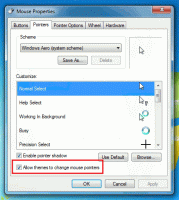Windows 10에서 게임 모드 알림 활성화 또는 비활성화
Windows 10에서는 특별한 게임 모드 알림을 비활성화하거나 활성화할 수 있습니다. 그들은 당신이 플레이하고 있는 게임에 게임 모드가 적용되었거나 비활성화되었음을 알려줄 것입니다. 그들을 제어하는 방법을 봅시다.
Windows 10 빌드 15019에서 Microsoft는 게임 모드라는 새로운 기능을 추가했습니다. 활성화하면 플레이 중인 게임의 성능을 최적화하여 최고의 게임 경험을 제공합니다.
알림을 활성화하면 게임을 시작하면 Windows 10에서 알림을 토스트로 표시합니다. 다음은 그것이 어떻게 보이는지입니다.
Windows 10에서 게임 모드 알림을 활성화 또는 비활성화하려면, 다음을 수행합니다.
설정 열기 게임 -> 게임 모드로 이동합니다.
옵션에서 확인란을 선택하십시오. 게임 모드 알림 받기 게임 모드 알림을 활성화합니다.
게임 모드 알림을 비활성화하려면 확인란을 비활성화합니다.
그게 다야!
또는 레지스트리 조정을 사용하여 게임 모드 알림을 비활성화하거나 활성화할 수 있습니다.
다음과 같이 하십시오.
- 열려있는 레지스트리 편집기
- 다음 키로 이동합니다.
HKEY_CURRENT_USER\Software\Microsoft\GameBar
- 라는 32비트 DWORD 값을 수정하거나 생성합니다. 게임 모드 알림 표시.
게임 모드 알림을 활성화하려면 1로 설정하십시오.
게임 모드 알림을 비활성화하려면 0으로 설정하십시오.
시간을 절약하기 위해 다음과 같은 바로 사용할 수 있는 레지스트리 파일을 사용할 수 있습니다.
레지스트리 파일 다운로드
그게 다야
게임 모드는 Windows 10 Creators Update의 새로운 기능입니다. 활성화하면 게임의 성능과 우선 순위가 향상됩니다. 새 모드는 CPU 및 그래픽(GPU) 리소스의 우선 순위를 지정하여 게임을 더 빠르고 원활하게 실행합니다. 이에 대해 자세히 알아보려면 다음 문서를 확인하세요. Windows 10에서 게임 모드를 활성화하는 방법. 여기에서 게임 모드를 켤 수 있는 모든 방법을 찾을 수 있습니다.